Как инициализировать жесткий диск

Инициализация жесткого диска необходима в том случае, когда вы впервые подключили его к компьютеру. Чтобы ПК на Windows 7 или 10 мог обнаружить подключенный HDD, необходимо провести специальные процедуры настройки. Сегодня мы поговорим о том, как инициализировать жесткий диск.
Инициализация жесткого диска
Следуйте дальнейшим инструкциям, в которых подробно расписан весь процесс инициализации диска.
1. Воспользуйтесь сочетанием клавиш Win+R, затем в появившемся окне введите запрос diskmgmt.msc в поле "Открыть".
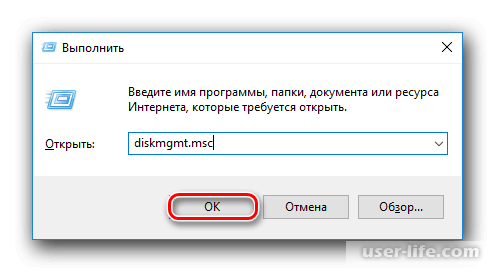
В версиях Windows 8/10 достаточно кликнуть правой кнопкой мыши по меню "Пуск", затем выбрать пункт "Управление дисками".
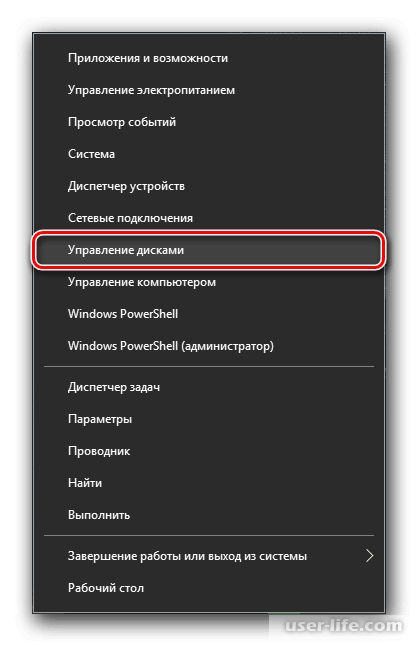
2. В появившемся окне отыщите не проинициализированный жесткий диск, затем кликните по нему правой кнопкой мыши и выберите пункт "Инициализировать диск".
3. Отметьте галочкой накопитель, с которым требуется провести процедуру.
Дальнейшие настройки будут зависеть от объема памяти вашего диска. Если накопитель вмещает менее 2 TB, то стиль разделов выбирается MBR. Для объема более 2 TB - GPT соответственно. После чего нажмите "ОК".
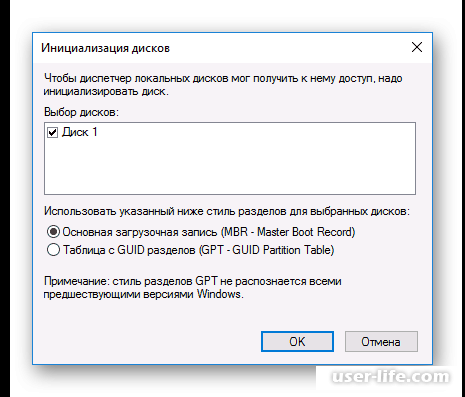
4. Следующим шагом необходимо распределить раннее инициализированный диск, для этого кликните по нему правой кнопкой мыши, затем выберите пункт "Создать простой том".
5. После запуска мастера создания простых томов нажмите "Далее".
6. В следующем окне ничего менять не нужно, так как по умолчанию указанны такие параметры, чтобы задействовать весь объем памяти носителя информации.
7. Назначьте любую букву латинского алфавита для диска, затем нажмите "Далее". Следите, чтобы имена ваших накопителей не совпадали.
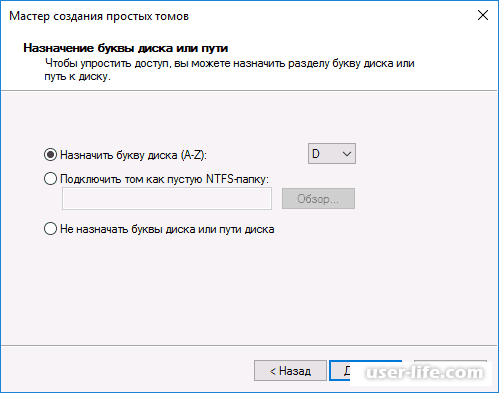
8. Далее необходимо сделать все, как на скриншоте ниже. Поле "Метка тома" отвечает за его наименование, поэтому его можете изменить по своему усмотрению.
9. В последнем окне сверьте выбранные вами параметры, затем нажмите "Готово".
Заключение
После выполнения вышеперечисленных шагов диск (HDD или SSD) будет инициализирован и вы сможете найти его в проводнике "Мой компьютер". Надеемся, вам помогла наша статья.
Рейтинг:
(голосов:1)
Предыдущая статья: Лучшие программы для сканирования документов
Следующая статья: Лучшие программы для конвертирования видео
Следующая статья: Лучшие программы для конвертирования видео
Не пропустите похожие инструкции:
Комментариев пока еще нет. Вы можете стать первым!
Популярное
Авторизация






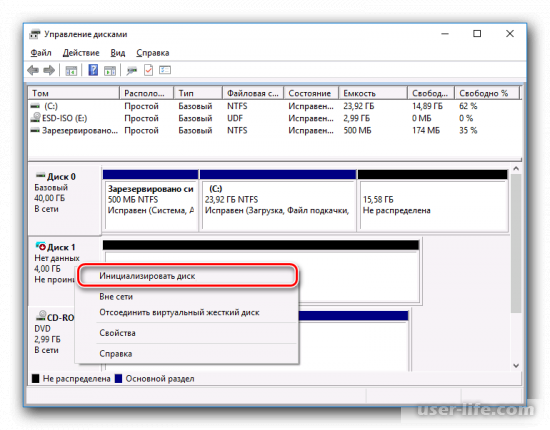
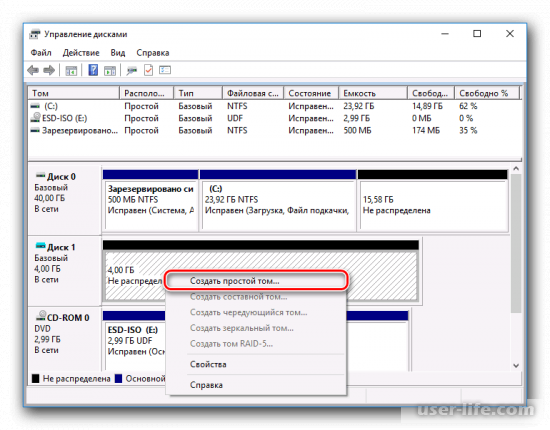
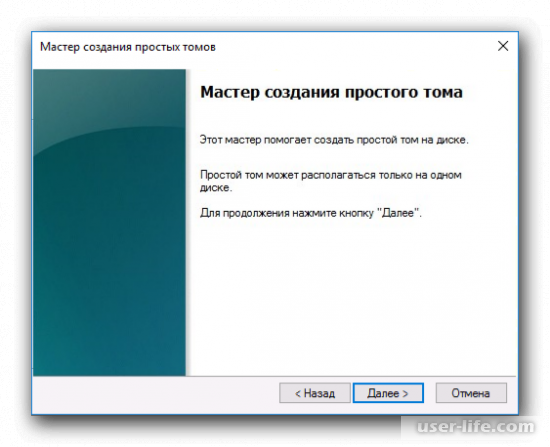
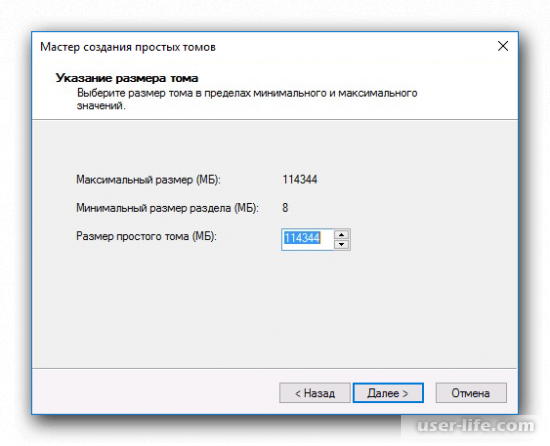
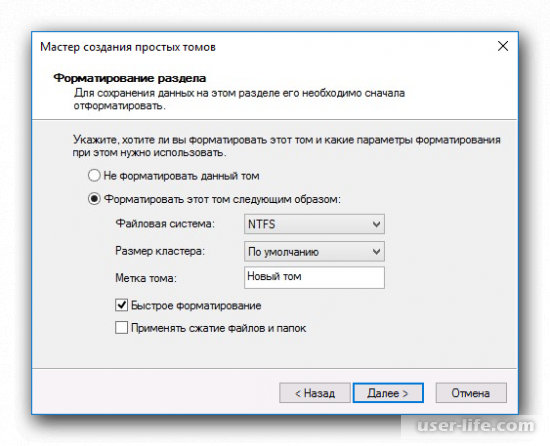
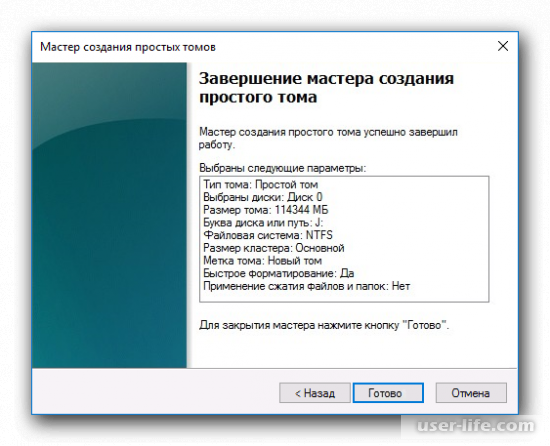
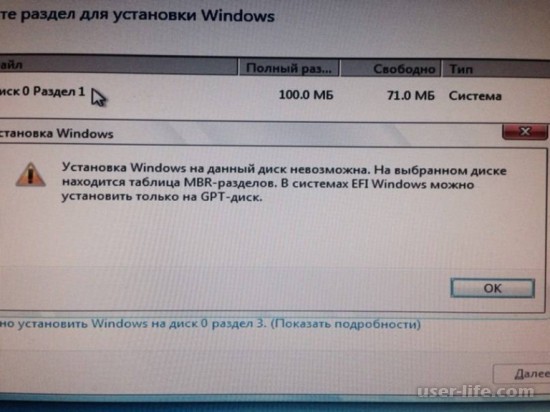
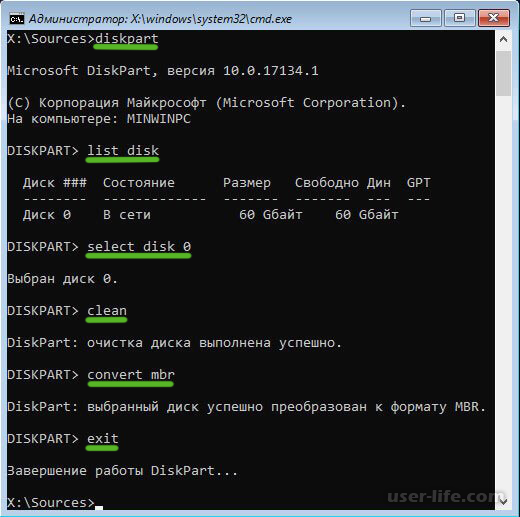




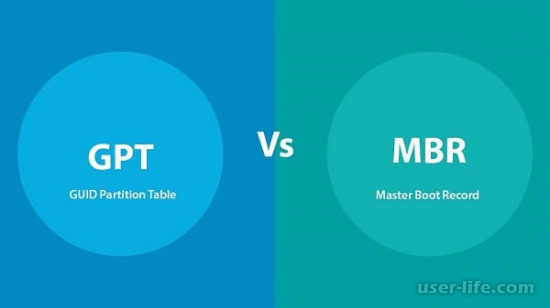




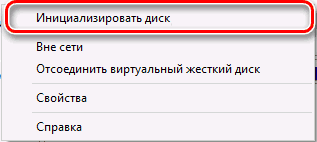
















Добавить комментарий!